win10电脑无法访问局域网共享提示0x80070035错误代码如何处理
更新时间:2021-04-01 15:57:47作者:huige
很多人都喜欢创建局域网,然后通过局域网来共享文件夹,然而近日有win10正式版系统用户要访问局域网共享的时候,却无法访问,提示0x80070035错误代码,很多人遇到这样的问题都不知道要怎么办,为此,本文给大家讲解一下win10电脑无法访问局域网共享提示0x80070035错误代码的详细解决方法。
具体解决方法如下:
一、在任务栏右下角网络图标单击左键,打开“网络设置”。
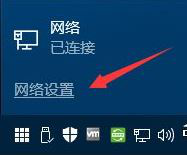
二、在网络设置左侧点击【以太网】,在右侧点击【家庭组】按钮。
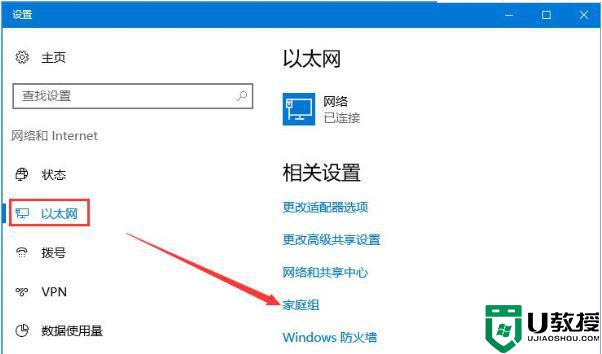
三、点击【启用家庭组】,若无法启用则点击【启动家庭组疑难解答】按钮进行修复,修复后再启用。
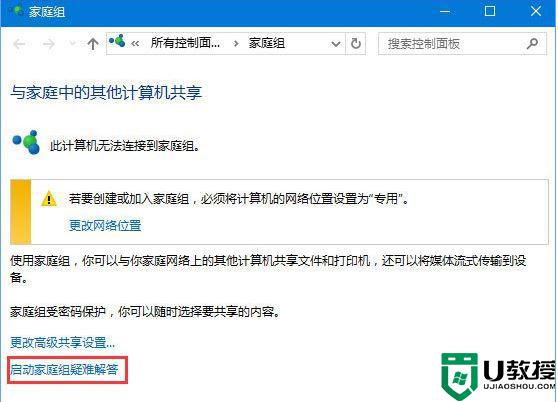
四、如下图,我们通过家庭组-查找并解决查看家庭组中的计算机或共享文件的问题即可解决问题!
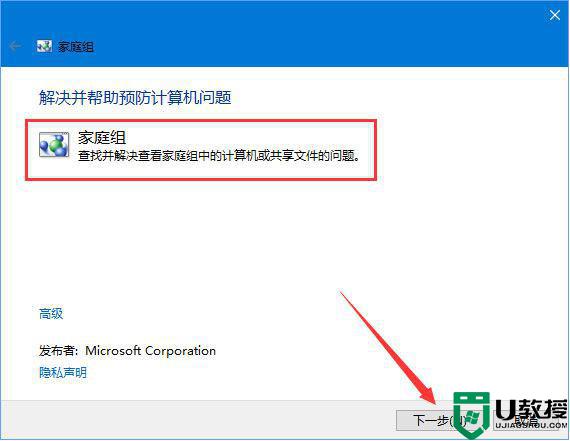
关于win10电脑无法访问局域网共享提示0x80070035错误代码的详细解决方法就给大家讲解到这边了,有遇到相同情况的用户们可以学习上面的方法来进行操作。
win10电脑无法访问局域网共享提示0x80070035错误代码如何处理相关教程
- win10错误代码0x80070035怎么办 win10访问局域网共享错误0x80070035如何解决
- win10访问局域网0x80070035错误怎么办 win10访问共享网络错误代码0×80070035如何修复
- win10局域网共享文件无法访问错误代码0*80070035修复方法
- win10家庭版局域网共享提示0x80070035找不到网络路径怎么办
- win10连接共享打印机提示错误代码0x80070035修复方法
- 如何关闭Win10系统访问局域网共享文件需要输入账号密码
- win10访问共享提示0x80070035找不到网络路径修复方法
- w10局域网共享设置教程 win10如何设置共享局域网
- win10访问局域网需要“网络凭据”怎么办 win10访问局域网需要“网络凭据”的处理方法
- win10系统无法启用共享提示访问错误1061怎么办?
- Win11如何替换dll文件 Win11替换dll文件的方法 系统之家
- Win10系统播放器无法正常运行怎么办 系统之家
- 李斌 蔚来手机进展顺利 一年内要换手机的用户可以等等 系统之家
- 数据显示特斯拉Cybertruck电动皮卡已预订超过160万辆 系统之家
- 小米智能生态新品预热 包括小米首款高性能桌面生产力产品 系统之家
- 微软建议索尼让第一方游戏首发加入 PS Plus 订阅库 从而与 XGP 竞争 系统之家
热门推荐
win10系统教程推荐
- 1 window10投屏步骤 windows10电脑如何投屏
- 2 Win10声音调节不了为什么 Win10无法调节声音的解决方案
- 3 怎样取消win10电脑开机密码 win10取消开机密码的方法步骤
- 4 win10关闭通知弹窗设置方法 win10怎么关闭弹窗通知
- 5 重装win10系统usb失灵怎么办 win10系统重装后usb失灵修复方法
- 6 win10免驱无线网卡无法识别怎么办 win10无法识别无线网卡免驱版处理方法
- 7 修复win10系统蓝屏提示system service exception错误方法
- 8 win10未分配磁盘合并设置方法 win10怎么把两个未分配磁盘合并
- 9 如何提高cf的fps值win10 win10 cf的fps低怎么办
- 10 win10锁屏不显示时间怎么办 win10锁屏没有显示时间处理方法

